
Windows 10 のプライバシー
プライバシーは最近ホットな話題です。クラウドベースのサービスの台頭により、これまで以上に多くのユーザーが自分の個人情報をリモート サーバーに信頼するようになりました。その一方で、注目を集める侵害が相次ぎ、オンライン データのセキュリティが疑問視されています。
これはWindows 10ユーザーとどのような関係があるのでしょうか? さて、Microsoft のプライバシーに関する声明で知ると驚かれるかもしれませんが、同社は、ユーザーが「 Microsoft アカウントを作成する」、「 Bingに検索クエリを送信する」 、「 Cortanaに音声コマンドを話す」 、「 OneDriveにドキュメントをアップロードする」ときにデータを収集する意図を明確にしています。、またはサポートについてお問い合わせください。」
ただし、個人データを渡したくない場合でも、心配する必要はありません。これらの変更をロールバックするのに遅すぎることはありません。ここでは、すぐにプライバシーを取り戻すためのいくつかの手順を説明します。
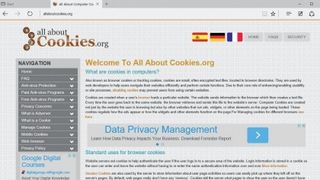
1. 広告のパーソナライズ
パーソナライズされた広告は、企業がオンラインで使用するターゲットを絞ったマーケティングの形式です。初めて Web サイトにアクセスすると、「Cookie」が PC にダウンロードされます。これは、サイトに戻ったときに使用される表示データの小さなテキスト ファイルで、表示される広告を調整するために使用されます。
幸いなことに、Windows 10 では、広告のパーソナライゼーションをプライバシー設定に統合することでオプションになっています。
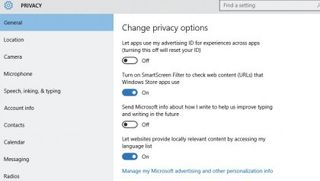
2. Windows で広告を無効にする
Windows 10 でパーソナライズされた広告を無効にする手順は 2 段階です。まず、[スタート] メニューからオプションを選択して、[設定] ウィンドウに移動します。
[設定] を開いたら、左側の列から [プライバシー > 一般] パネルに移動し、[アプリ間でのエクスペリエンスのためにアプリに広告 ID を使用させる] オプションの横にあるボタンをスライドさせて外します。これをオフにするとIDがリセットされます。
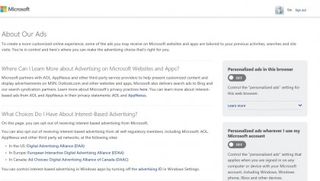
3. オンライン広告を無効にする
この次のステップはオンラインで実行する必要があるため、Web ブラウザでMicrosoft の Web ページにアクセスして、広告設定を制御します。表示される Web ページで、「」の横のボックスにある「x」または「オフ」ボタンを選択します。 Microsoft アカウントを使用する場合はどこでもパーソナライズされた広告を表示し、[このブラウザーでパーソナライズされた広告] の横のボックスでも同じ操作を行います。
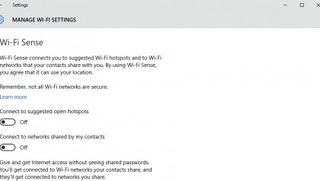
4.Wi-Fiセンス
無効にしたほうがよい Windows 10 のもう 1 つの新機能は、パスワードで保護された Wi-Fi ルーターへのアクセスを共有できる Wi-Fi センスです。
これを実現するために、Wi-Fi Sense は、暗号化されたネットワークを介して、承認した他のユーザーのコンピュータとパスワードを共有しますが、ユーザー自身がパスワードを見ることはなく、他のユーザーに共有許可を与えることもできません。
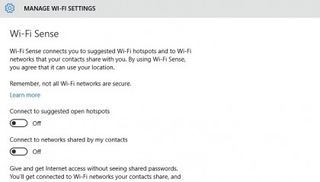
5. Wi-Fi設定の管理
Wi-Fi Sense の利点は、友人がやって来てワイヤレス ネットワークに接続しようとするたびに承認する必要がないことです。
ただし、これを使用したくない場合は、[設定] > [ネットワークとインターネット] > [Wi-Fi] > [Wi-Fi 設定の管理] に移動し、[推奨されるオープン ホットスポットに接続する] と [オープン ネットワークに接続する] の横のボタンをオフにします。私の連絡先によって共有されました。」
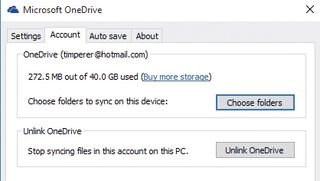
6.OneDriveを無効にする
OneDrive は、ファイルをオンラインに保存するための Microsoft のクラウド サービスであり、ユーザーはどこからでもファイルを操作できます。OneDrive を使用しない場合は、設定を調整して、構成を求めるプロンプトに悩まされないようにしてください。
タスクバーの右側にある上向き矢印をクリックし、OneDrive アイコンを右クリックして [設定] を選択します。表示されるウィンドウのチェックボックスをオフにします。
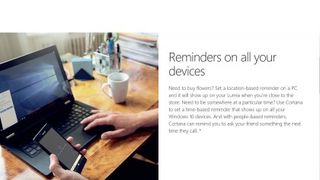
7. Cortana データ収集
Cortana は、Windows 10 に組み込まれている Microsoft のデジタル パーソナル アシスタントです。これは、カレンダー イベントの作成、電子メールの送信、リマインダーの設定やその他のさまざまなアクションを可能にする便利な機能です。
ただし、これらの義務を実行するには、データを収集する必要があります。Cortana を使用したことがない場合は何もする必要はありませんが、Cortana を使用せずに生活できる場合は、Cortana をオフにする方法を次に示します。
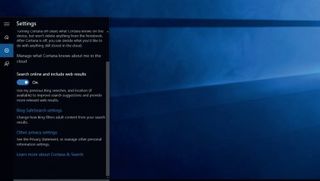
8.さようならコルタナ
タスクバーの Cortana アイコンをクリックし、メニューの左側にあるノートブック アイコンを選択します。「設定」を選択します。上部には、「Cortana は提案、アイデア、リマインダー、アラートなどを提供できます」というオプションのスライダーがあります。消して。
[オンラインで検索し、Web 結果を含める] という新しいオプションが表示されます。検索をローカルに保ちたい場合は、これをオフにします。
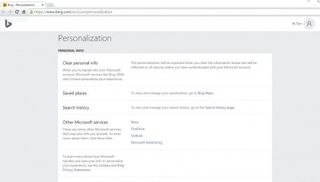
9.Bing検索
Bing は、Google に対する Microsoft の答えです。また、オンライン アクティビティに関するデータも収集し、Cortana やその他の Windows 10 サービスにフィードします。
オフにするには、[設定] を開き、[プライバシー > 音声、手描き、入力] に移動します。「Bing に移動して、すべてのデバイスの個人情報を管理する」オプションをクリックします。表示される Web ページの注意事項を読みます。問題がなければ、「クリア」をクリックしてください。
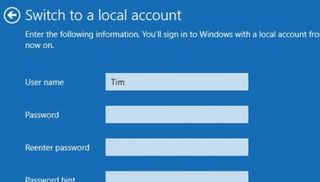
10. ローカルアカウントの使用
Windows 10 でローカル アカウントを使用することは、クラウドへのシステムのアクセスを制限するプライバシーに配慮した方法です。設定するには、[設定] > [アカウント] > [アカウント] に移動し、[代わりにローカル アカウントでサインインする] オプションを選択し、ウィザードに従います。
Windows ストアなど、オンライン Microsoft アカウントに関連付けられている Windows 機能にはアクセスできなくなることに注意してください。
Windows 10 でプライバシーを保護するためのその他の方法をお探しの場合は、 O&O Shutup 10 を使用して Windows 10 のプライバシー問題を解決する方法に関するガイドをご覧ください。
- この記事は気に入りましたか? Windows のヘルプとアドバイスで、PC を最大限に活用する方法や新しいことを見つけてください。今すぐサンプラーの特別オファーをご利用ください。